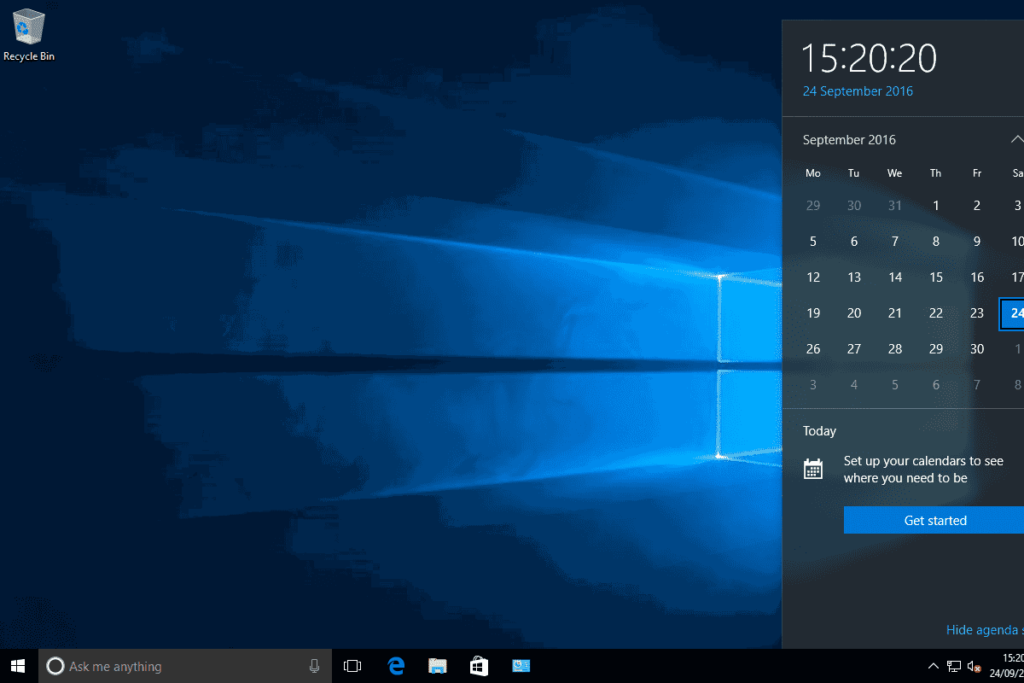Se connecter à un réseau sans fil sous Windows
ce qu’il faut savoir
- Windows 10 : Choisissez Terre dans le coin inférieur droit, sélectionnez un réseau, sélectionnez relieret entrez la clé réseau lorsque vous y êtes invité.
- Windows 8.1 : appuyez sur clé de fenêtre+Cchoisir d’installation > L’Internet > utilisablechoisissez un réseau, puis choisissez relier.
- Windows 7 : Dans la barre des tâches, sélectionnez L’Internetchoisissez un réseau, choisissez relierentrez la clé de sécurité et sélectionnez D’ACCORD.
Tous les appareils Windows modernes prennent en charge la connectivité réseau sans fil lorsqu’ils sont équipés du matériel nécessaire. Il s’agit généralement d’une carte réseau sans fil. La façon dont la connexion réseau est établie dépend du système d’exploitation installé sur l’appareil, et il peut y avoir plusieurs façons de se connecter. Sur les appareils plus anciens, achetez et configurez un adaptateur USB vers sans fil comme solution de contournement. Les instructions concernent Windows 10, 8.1, 7, XP et l’invite de commande.
Se connecter au Web à l’aide de la barre des tâches dans Windows 10
Tous les appareils Windows 10, y compris les ordinateurs de bureau, les ordinateurs portables et les tablettes, vous permettent d’afficher et de vous connecter aux réseaux sans fil disponibles à partir de la barre des tâches. Dans la liste des réseaux, cliquez sur le réseau souhaité et entrez les informations d’identification lorsque vous y êtes invité.
Si vous vous connectez à l’aide de cette méthode, vous devez connaître le nom du réseau afin de pouvoir le sélectionner dans la liste. Si le réseau est protégé, vous devez également connaître la clé réseau (mot de passe) attribuée au réseau. Si vous êtes chez vous, ces informations peuvent se trouver sur votre routeur sans fil. Si vous êtes dans un lieu public comme un café, vous devez demander au propriétaire. Cependant, certains réseaux ne nécessitent pas d’informations d’identification et ne nécessitent pas de clés réseau.
Pour vous connecter à un réseau dans Windows 10 :
-
choisir L’Internet L’icône sur la barre des tâches (si vous ne voyez pas l’icône du réseau, voir la note ci-dessous).Si vous n’êtes pas connecté au réseau, cette icône sera Terre icône avec un Ne pas symbole.
-
Dans la liste des réseaux disponibles, sélectionnez le réseau auquel vous souhaitez vous connecter.
-
Pour vous connecter automatiquement à ce réseau la prochaine fois que vous serez à portée, cliquez sur à côté de connexion automatique.
-
Cliquez sur relier.
-
Si vous y êtes invité, saisissez la clé réseau et cliquez sur Suivant.
-
Si vous y êtes invité, déterminez si le réseau est public ou privé. Sélectionnez la réponse applicable.
Si vous ne voyez pas l’icône de réseau dans la barre des tâches, cliquez sur Démarrer > d’installation > Réseau et Internet > Wifi > afficher les réseaux disponibles.
Dans de rares cas, le réseau auquel vous vous connectez est masqué, ce qui signifie que le nom du réseau n’apparaît pas dans la liste des réseaux. Si tel est le cas, vous devez passer par l’assistant de connexion réseau fourni par le Centre Réseau et partage.
Connectez-vous au Web à l’aide du Centre Réseau et partage
Pour ceux qui sont plus familiers avec l’utilisation Centre de réseau et partage, y accéder peut être légèrement différent des versions précédentes de Windows, mais la fonctionnalité de base est presque la même.utiliser Centre de réseau et partageprocédez comme suit :
-
clic-droit cette L’Internet icône sur Conseil des missions et sélectionnez Ouvrir les paramètres réseau et Internet.
-
Dans le panneau de gauche, sélectionnez statut.
-
en dessous de Paramètres réseau avancéschoisir Centre de réseau et partage.
-
en dessous de Modifier vos paramètres réseauchoisir Mettre en place une nouvelle connexion ou un réseau.
-
choisir Configurer un nouveau réseau et sélectionnez Suivant.
-
Entrez les informations requises et sélectionnez Suivant(Consultez votre administrateur réseau ou la documentation fournie avec votre routeur sans fil.)
-
Suivez les invites pour terminer l’assistant.
Pour plus d’informations sur les différents types de connexions réseau Windows, consultez notre article sur les types de connexions réseau.
Se connecter à un réseau sous Windows 8.1
Comme Windows 10, Windows 8.1 fournit une icône de réseau sur la barre des tâches (sur le bureau), et les étapes pour se connecter au réseau à partir de là sont à peu près les mêmes. Cependant, pour vous connecter depuis le bureau, vous devez d’abord y accéder.tu peux commencer Démarrer en cliquant sur l’écran bureau Mosaïque ou utiliser des combinaisons de touches clé de fenêtre+réUne fois sur le bureau, suivez les étapes indiquées dans la section Windows 10 de cet article.
Si vous souhaitez vous connecter au réseau depuis la barre des charmes de Windows 8.1, ou s’il n’y a pas d’icône réseau sur la barre des tâches :
-
Balayez depuis le côté droit d’un appareil à écran tactile ou déplacez le curseur de la souris vers le coin inférieur droit de l’écran. (Vous pouvez également utiliser la combinaison clavier clé de fenêtre+C.)
-
Cliquez sur d’installation > L’Internet.
-
Sélectionnez réseau.
-
Pour vous connecter automatiquement à ce réseau la prochaine fois que vous vous trouvez à portée, cochez connexion automatique.
-
Cliquez sur relier.
-
Si vous y êtes invité, saisissez la clé réseau et cliquez sur Suivant.
-
Si vous y êtes invité, déterminez si le réseau est public ou privé. Cliquez sur la réponse applicable.
Si le réseau auquel vous souhaitez vous connecter est masqué et n’apparaît pas dans la liste Réseau, utilisez le Centre Réseau et partage détaillé dans la section Windows 10 ci-dessus.
Se connecter à un réseau sous Windows 7
Windows 7 propose également plusieurs façons de se connecter au réseau. Le moyen le plus simple est de se connecter à l’aide de l’icône réseau de la barre des tâches :
-
choisir L’Internet icône sur Conseil des missionsSi vous n’êtes pas connecté à un réseau, cette icône ressemble à une icône Wi-Fi sans barre et comporte un astérisque.
-
à l’intérieur L’Internet liste, sélectionnez Le réseau auquel se connecter.
-
Pour vous connecter automatiquement à ce réseau la prochaine fois que vous vous trouvez à portée, cochez connexion automatique.
-
Cliquez sur relier.
-
Si vous y êtes invité, saisissez la clé de sécurité et cliquez sur D’ACCORD.
Comme les autres systèmes Windows grand public, Windows 7 fournit le Centre Réseau et partage, disponible à partir du Panneau de configuration. Vous trouverez ici l’option de gestion des réseaux sans fil.Si vous rencontrez des problèmes avec votre connexion au réseau sans fil en suivant les étapes ci-dessus, ou si vous ne voyez pas le réseau auquel vous souhaitez vous connecter dans la liste des réseaux, allez ici et cliquez sur Créer manuellement un fichier de configuration réseauAjoutez des connexions via l’assistant.
Se connecter à un réseau sous Windows XP
Pour connecter votre ordinateur Windows XP à un réseau sans fil, consultez l’article Configurer une connexion réseau dans Windows XP.
Connectez-vous au réseau à l’aide de l’invite de commande
L’invite de commande Windows ou Windows CP vous permet de vous connecter au réseau à partir de la ligne de commande. Essayez cette méthode si vous rencontrez des problèmes avec votre connexion sans fil ou si vous ne trouvez pas un autre moyen de vous connecter. Avant de commencer, vous devez connaître les informations suivantes :
- SSID: identifiant de l’ensemble de services. Vous pouvez le trouver sur votre routeur haut débit, ou il peut s’agir du nom de votre réseau.
- clé: Identifiant réseau (mot de passe).
Utilisez l’invite de commande pour établir une connexion réseau :
-
chercher invite de commande Utilisez la méthode que vous aimez. Vous pouvez effectuer une recherche à partir de la barre des tâches sur les appareils Windows 10.
-
en dessous de invite de commandechoisir Exécuter en tant qu’administrateur. Si vous y êtes invité, à Contrôle de compte d’utilisateurchoisir oui course.
-
Pour trouver le nom du réseau auquel se connecter, tapez netsh wlan afficher le fichier de configuration et appuyez sur Entrer sur le clavier. Notez le nom du réseau auquel vous souhaitez vous connecter.
-
Pour trouver le nom de l’interface, tapez interface d’affichage netsh wlan et appuyez sur Entrer sur le clavier.écris que tu es La première entrée, à côté du nom. Il s’agit du nom de votre adaptateur réseau.
-
taper connexion netsh wlan name= »nameofnetwork » interface= »nameofnetworkadapter » et appuyez sur Entrer sur le clavier.
Si vous voyez une erreur ou si vous êtes invité à fournir des informations supplémentaires, veuillez lire ce qui est fourni et ajouter des paramètres si nécessaire.
Merci de nous en informer!
Dites-nous pourquoi !
D’autres détails ne sont pas assez difficiles à comprendre